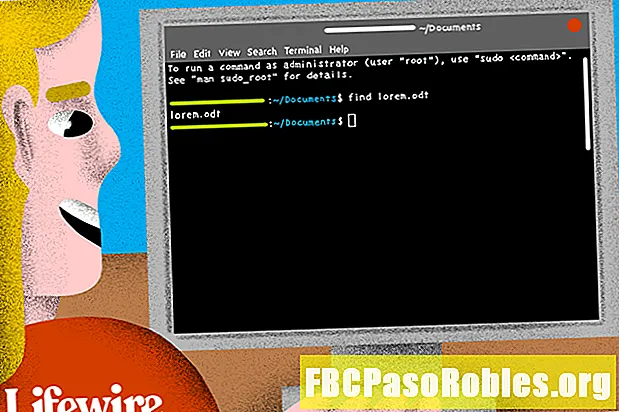เนื้อหา
- หากโทรศัพท์ของคุณใช้งานไม่ได้คุณอาจต้องลองใหม่อีกครั้ง
- วิธีคืนค่า iPhone ของคุณด้วย iTunes
- วิธีคืนค่า iPhone ของคุณผ่านการตั้งค่า
- วิธีการตั้งค่า iPhone ของคุณ
- การใช้ตัวเลือก 'ตั้งค่าเป็น iPhone ใหม่'
- โอนไฟล์ของคุณ
- การใช้ตัวเลือก 'กู้คืนจากการสำรองข้อมูล'
- ซิงค์โทรศัพท์ของคุณกับ iTunes
หากโทรศัพท์ของคุณใช้งานไม่ได้คุณอาจต้องลองใหม่อีกครั้ง
การกู้คืน iPhone ของคุณเป็นการตั้งค่าดั้งเดิมจากโรงงานเป็นวิธีการซ่อมแซมความเสียหายที่คุณทำกับโทรศัพท์ด้วยการดาวน์โหลดซอฟต์แวร์ที่ไม่ได้รับอนุญาต ไม่รับประกันว่าจะแก้ไขปัญหาของคุณ แต่เป็นทางออกที่ดีที่สุดของคุณ
คุณมีสองทางเลือกในการกู้คืนหรือรีเซ็ต iPhone ของคุณเป็นการตั้งค่าจากโรงงาน นี่คือวิธีที่จะทำ
วิธีคืนค่า iPhone ของคุณด้วย iTunes
หากคุณใช้ macOS Mojave (10.14) หรือต่ำกว่าคุณสามารถใช้ iTunes เพื่อกู้คืนโทรศัพท์ของคุณ นี่คือวิธี
-
เชื่อมต่อ iPhone ของคุณเข้ากับคอมพิวเตอร์โดยใช้สาย USB ที่มาพร้อมกับมันแล้วเปิด iTunes
iTunes อาจเปิดโดยอัตโนมัติเมื่อคุณเชื่อมต่อโทรศัพท์ของคุณ
-
คลิก ไอคอน iPhone ที่มุมบนซ้ายของ iTunes

-
คลิกที่ การสำรองข้อมูลในขณะนี้ หรือ ซิงค์ เพื่อสร้างข้อมูลสำรองในโทรศัพท์ของคุณด้วยตนเอง
หากคุณตั้งค่า iPhone ให้สำรองข้อมูลโดยอัตโนมัติคุณควรทำการสำรองข้อมูลด้วยตนเองเพื่อให้แน่ใจว่าคุณเก็บข้อมูลทั้งหมดไว้

-
คลิก กู้คืน iPhone ... ใกล้กับส่วนบนของหน้าต่าง iTunes
คุณต้องปิด Find My iPhone ก่อนจึงจะสามารถกู้คืนอุปกรณ์ได้

-
iTunes จะขอให้คุณยืนยันการตัดสินใจของคุณ คลิก ฟื้นฟู ดำเนินการต่อไป.

-
iTunes จะเริ่มกระบวนการคืนค่าโดยอัตโนมัติและแจ้งให้คุณทราบเมื่อดำเนินการเสร็จ
วิธีคืนค่า iPhone ของคุณผ่านการตั้งค่า
หากคุณยังคงสามารถใช้ iPhone ของคุณคุณสามารถกู้คืนเป็นสถานะเดิมผ่านแอพการตั้งค่า
-
เปิด การตั้งค่า บน iPhone ของคุณ
-
เลือก ทั่วไป.

-
ไปที่ ตั้งค่าใหม่ ใกล้กับด้านล่างของเมนู
-
แตะเบา ๆ ลบเนื้อหาและการตั้งค่าทั้งหมด.

-
คุณอาจได้รับพรอมต์ให้สำรองข้อมูล iPhone ของคุณไปยัง iCloud หรือเพื่อป้อนรหัสผ่านจากนั้นโทรศัพท์ของคุณจะลบตัวเองและรีสตาร์ท
วิธีการตั้งค่า iPhone ของคุณ
คุณสามารถกู้คืน iPhone ของคุณได้โดยเชื่อมต่อกับ iTunes หรือทำตามคำแนะนำบนอุปกรณ์ ไม่ว่าคุณจะเลือกใช้วิธีใดคุณจะเห็นสองตัวเลือก: ตั้งค่าเป็น iPhone ใหม่และกู้คืนจากข้อมูลสำรอง
หากคุณต้องการคืนค่าการตั้งค่าทั้งหมดของคุณ (เช่นบัญชีอีเมลผู้ติดต่อและรหัสผ่าน) ไปยังโทรศัพท์ให้เลือก กู้คืนจากการสำรองข้อมูล. เลือกชื่อ iPhone ของคุณจากเมนูแบบเลื่อนลงทางด้านขวาของหน้าจอ
หาก iPhone ของคุณมีปัญหาโดยเฉพาะคุณอาจต้องเลือก ตั้งเป็น iPhone ใหม่. การทำเช่นนี้จะป้องกันไม่ให้ iTunes กู้คืนการตั้งค่าที่ยุ่งยากและคุณจะยังสามารถซิงค์ข้อมูลของคุณกับมันได้
การใช้ตัวเลือก 'ตั้งค่าเป็น iPhone ใหม่'
เมื่อคุณตั้งค่าอุปกรณ์เป็น iPhone ใหม่คุณจะต้องเลือกข้อมูลและไฟล์ที่คุณต้องการซิงค์กับโทรศัพท์ของคุณ ก่อนอื่นคุณต้องตัดสินใจว่าคุณต้องการซิงค์รายชื่อปฏิทินบุ๊กมาร์กโน้ตและบัญชีอีเมลกับ iPhone ของคุณหรือไม่
เมื่อคุณเลือกแล้วให้คลิก เสร็จสิ้น.
iTunes จะเริ่มสำรองและซิงค์ iPhone ของคุณ
โอนไฟล์ของคุณ
ในการถ่ายโอนแอพเพลงและแสดงว่าคุณอาจซื้อหรือดาวน์โหลดไปยังโทรศัพท์ของคุณให้กลับไปที่ iTunes เมื่อการซิงค์เริ่มต้นเสร็จสมบูรณ์ เลือกแอพริงโทนเพลงภาพยนตร์รายการทีวีหนังสือและรูปภาพที่คุณต้องการซิงค์กับ iPhone ของคุณจากเมนูใน iTunes
หลังจากที่คุณเลือกแล้วให้กดปุ่ม ใช้ ปุ่มที่คุณจะเห็นที่มุมล่างขวาของหน้าจอ iTunes iTunes จะซิงค์ไฟล์และสื่อที่คุณเลือกกับ iPhone ของคุณ
การใช้ตัวเลือก 'กู้คืนจากการสำรองข้อมูล'
หากการสำรองข้อมูลล่าสุดของโทรศัพท์ของคุณคือ iCloud คุณไม่จำเป็นต้องเชื่อมต่อกับ iTunes เพื่อกู้คืนการตั้งค่า คุณจะสามารถเลือกได้หลังจากลงชื่อเข้าใช้ Apple ID ของคุณ
หากคุณตัดสินใจกู้คืน iPhone ของคุณจากข้อมูลสำรองให้คลิก กู้คืนจากการสำรองข้อมูล.
ไม่ว่าคุณจะทำสิ่งนี้บนโทรศัพท์ของคุณหรือผ่าน iTunes คุณจะเห็นรายการสำรองข้อมูลล่าสุดที่คุณทำ เลือกรายการที่คุณทำเมื่อเริ่มต้นกระบวนการและโทรศัพท์ของคุณจะกลับสู่สถานะก่อนหน้า
คุณอาจต้องการใช้การสำรองข้อมูลก่อนหน้านี้หากคุณพยายามกลับไปใช้ iOS เวอร์ชันก่อนหน้าหรือกำจัดแอพที่มีปัญหา คุณจะสูญเสียข้อมูลบางส่วนถ้าคุณทำเช่นนี้
ซิงค์โทรศัพท์ของคุณกับ iTunes
เมื่อ iPhone หรือ iTunes ติดตั้งการตั้งค่าเก่าเสร็จแล้วอุปกรณ์จะรีสตาร์ทอีกครั้ง
หากคุณใช้ iTunes สำหรับกระบวนการนี้คุณควรซิงค์โทรศัพท์ของคุณกับโปรแกรมเพื่อติดตั้งไฟล์ทั้งหมดของคุณใหม่ แอพเพลงและวิดีโอของคุณจะย้ายกลับไปที่โทรศัพท์ของคุณ
เมื่อการซิงค์ iTunes - หรือ iCloud กู้คืนหากคุณไม่ได้ใช้ iTunes - จะเสร็จสมบูรณ์โทรศัพท์ของคุณพร้อมใช้งานแล้ว